در حالی که یک بازی خواستار را انجام می دهد ، متأسفانه برای پیدا کردن رایانه یا 0بسیار ناراحت کننده است. در اینجا چند روش وجود دارد که می توانید مشکل را حل کنید.
ما روی اصلاحاتی که در واقع کار می کنند تمرکز خواهیم کرد-مواردی مانند پاک کردن پرونده های موقت یا به روزرسانی های ویندوز تأثیر کمتری در تجربه بازی شما دارند و در اینجا به عنوان راه حل کشف نمی شوند.
دما را کاهش دهید
لرزش حرارتی شایع ترین دلیل یخ زدگی رایانه در طول جلسات بازی شدید است ، به خصوص اگر در لپ تاپ بازی کنید. ترمال های ضعیف می توانند دمای CPU در محدوده خطرناک را تحت فشار قرار دهند و سیستم را مجبور به کاهش عملکرد خود برای ایمن ماندن کنید.
چگونه می توانید آن را برطرف کنید؟ رایانه شما ممکن است به دلیل عوامل مختلفی بیش از حد گرم شود ، بنابراین هیچ هک واحدی وجود ندارد که بتوانیم پیشنهاد کنیم. در عوض ، در اینجا مجموعه ای از راهها شما می توانید دمای رایانه را کاهش دهید:
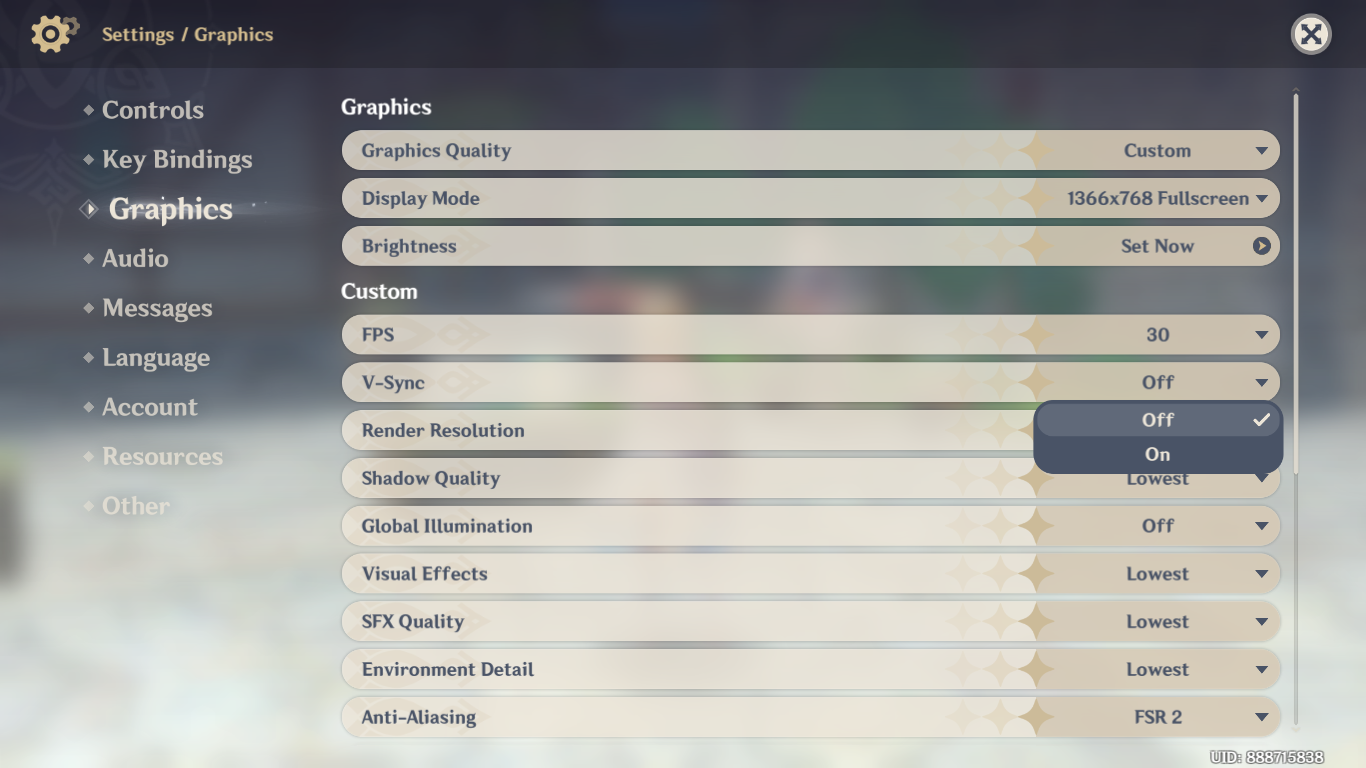
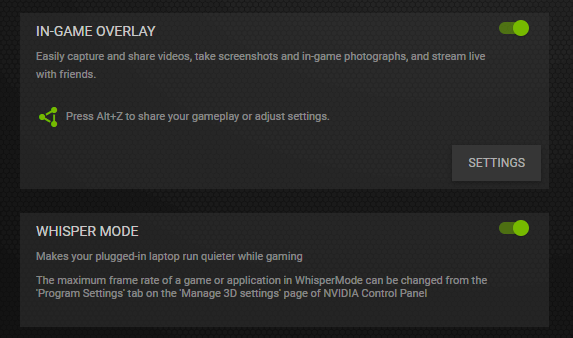
پس از گرمای بیش از حد ، دومین دلیل رایج برای انجماد رایانه در طول یک بازی کمبود حافظه است. در هر صورت شما فقط رم کافی برای رسیدگی به خواسته های بازی ندارید ، یا کافی نیست که این حافظه برای استفاده در دسترس باشد. مورد نیاز بازی
برای رد اولین احتمال ، نیازهای سیستم بازی را بررسی کنید. آیا سخت افزار رایانه شخصی شما نیازهای پیشنهادی خود را برآورده می کند؟ به خاطر داشته باشید که حداقل نیازها فقط برای اجرای بازی در پایین ترین تنظیمات خود است و حتی در این صورت همیشه یک سوار صاف نیست. عنوان ">به دنبال فرآیندهای پس زمینه در حال خوردن حافظه باشید
برای مشکل دوم ، شما باید به مدیر وظیفه توجه کنید. برای باز کردن مدیر وظیفه ، از ctrl+ shift+ escاستفاده کنید (می توانید این کار را در وسط یک بازی انجام دهید).
مدیر وظیفه تمام برنامه ها و فرآیندهای در حال اجرا را در کنار حافظه و استفاده از CPU خود لیست می کند. با کلیک بر روی برگه حافظه ، آنها را با آن متریک مرتب می کند و به شما امکان می دهد تا سریع بزرگترین گوزنرها را مشاهده کنید.
اگر متوجه برنامه های دیگری غیر از بازی خود می شوید که حافظه بیش از حد داشته باشد ، این ممکن است چیزی باشد که باعث می شود کامپیوتر شما یخ بزند. این می تواند یک برنامه غیر ضروری باشد که در پس زمینه اجرا می شود یا برنامه ای که به حداقل رسانده اید. بسته شدن اینها باعث می شود این حافظه برای استفاده آزاد شود.
برخی از برنامه ها همچنین ممکن است بدون اطلاع شما و اجرای در پس زمینه شروع شوند. می توانید با جابجایی به برگه Startup و عدم بررسی گزینه ، این موارد را غیرفعال کنید. همچنین می توانید برخی از آنها را با یک ابزار حذف bloatware اختصاص دهید.
به دلیل هزینه های ارزان قیمت آنها ، بسیاری از افراد هنوز از درایوهای سنتی دیسک سخت برای ذخیره سازی استفاده می کنند. اما تجارت این است که این درایوها کند هستند و می توانند باعث انجماد در برنامه هایی شوند که نیاز به خواندن سریع داده های زیادی مانند بازی های ویدیویی دارند..
به همین دلیل همیشه استفاده از 8) برای بازی توصیه می شود. احتمال اینکه سیستم شما از قبل استفاده کند ، اما در صورت عدم استفاده ، تعویض هارد دیسک (یا نصب SSD اضافی) راهی آسان برای تقویت عملکرد است.
تقریباً همه بازی های مدرن از این تغییر بهره مند می شوند ، زیرا آنها باید بخش های بارگیری دنیای بازی را به حافظه ادامه دهند. /H2>
ویندوز به طور خودکار بسیاری از درایورها را به روز می کند ، اما درایورهای GPU شما به طور کلی نهدر این لیست هستند. برای این کار ، شما باید از وب سایت سازنده 9استفاده کنید ، یا از ابزار اختصاصی کارت گرافیک استفاده کنید.
مردم به طور کلی این مرحله را فراموش می کنند ، بنابراین به احتمال زیاد شما سیستم خود را با درایورهای GPU منسوخ اجرا می کنید. این می تواند منجر به مشکلاتی در برخی از بازی ها شود که بهینه شده اند یا اشکالاتی دارند که توسط آخرین درایورها قابل پراکندگی هستند.
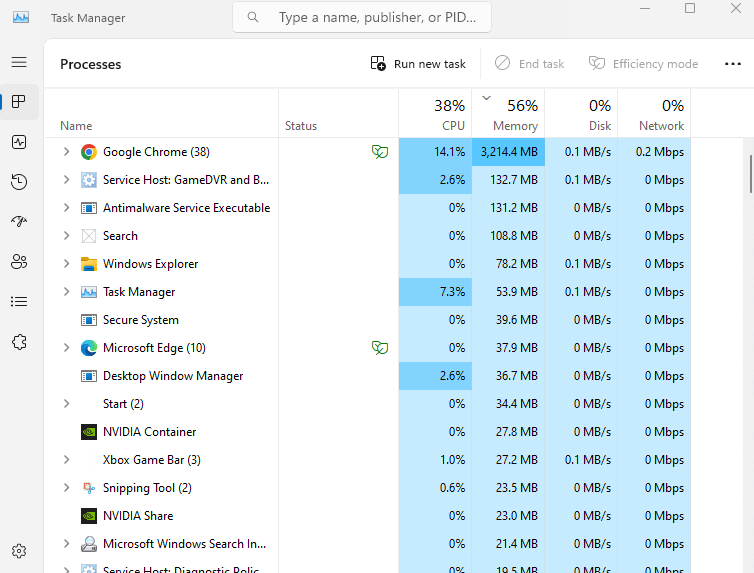
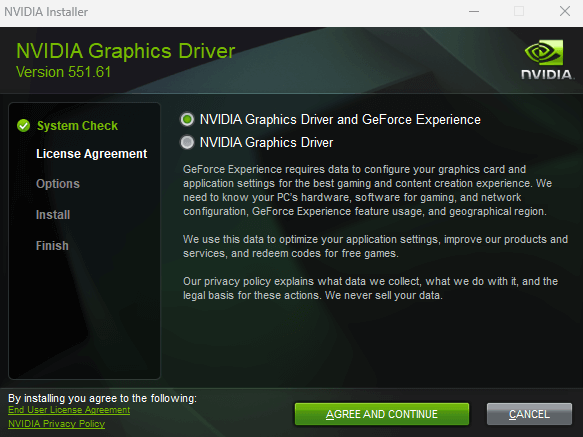
مشکلات اینترنت را برطرف کنید
بیشتر بازی های ویدیویی مدرن بسیار به اتصال اینترنت شما متکی هستند. حتی بازی هایی که فاقد حالت چند نفره هستند ، اغلب نیاز به اتصال بی وقفه با سرورهای بازی دارند.
این بدان معنی است که مسائل اینترنتی می تواند باعث شود که بازی های شما نیز منجمد شوند ، حتی در صورت عدم وجود مشکل گرافیکی. و این لزوماً فقط با اتصالات آهسته اینترنت اتفاق نمی افتد - افت ناگهانی در کیفیت شبکه می تواند باعث یخ زدگی نیز شود.
10
به یک اتصال پایدار بروید
برای مرور اینترنت می توانید با یک کانون تلفن همراه دریافت کنید ، اما بازی آنلاین نیاز به سازگاری بیشتری دارد. شما باید از باند پهن استفاده کنید تا اطمینان حاصل کنید که نوسانات اینترنت بر تجربه بازی شما تأثیر نمی گذارد.
حتی با باند پهن ، نحوه اتصال رایانه شخصی خود به روتر می تواند تغییری ایجاد کند. WiFi 5 گیگاهرتز به طور قابل توجهی سریعتر از 2.4 گیگاهرتز و 11است. با WiFi ، فاصله از روتر نیز مهم است ، زیرا ممکن است نتوانید در یک اتاق دور از هم ارتباط پایدار برقرار کنید. عنوان ">روتر خود را مجدداً راه اندازی کنید
مسائل مربوط به اینترنت موقت می تواند به دلیل خطاهای موجود در حافظه پنهان روتر ، تجربه بازی شما را نیز طاعون کند. به سادگی مجدداً روتر خود را دوباره راه اندازی کنید می توانید حافظه پنهان خود را تازه کنید ، اجازه دهید اتصال اینترنت دوباره به راحتی اجرا شود. >
اگر همه این اصلاحات را امتحان کرده اید و هیچ کاری کار نمی کند ، سخت افزار شما فقط ممکن است به این علامت نرسد. شاید شما RAM کافی ، یک پردازنده پیری یا یک GPU ضعیف نداشته باشید. در نهایت تنها رفع واقعی به روزرسانی این موارد است.
اگر هرگونه اسلات یدکی در مادربرد رایانه شخصی خود داشته باشید ، رم معمولاً ساده ترین ارتقاء است. به عنوان مثال ، بیشتر لپ تاپ های بازی بودجه دارای دو شکاف هستند اما فقط با یک چوب نصب شده اند. به راحتی می توانید یک ماژول RAM سازگار را خریداری کرده و فقط آن را وارد کنید.
حتی اگر هر دو شکاف اشغال شوند ، کار یا دانش فنی زیادی برای جایگزینی آنها با چوب های بهتر حافظه انجام نمی شود. نه تنها می توانید ظرفیت مانند این را ارتقا دهید ، بلکه سرعت نیز به شرط پشتیبانی مادربرد از آن پشتیبانی می کند..
cpu
پردازنده یک نسخه پیچیده تر است ، به خصوص اگر لپ تاپ دارید ، زیرا این امر به شما نیاز دارد که ابتدا HeatSink را حذف کنید. همچنین به طور کلی ارزش آن را ندارد زیرا CPU ها تمایل دارند که به چیپست های مادربرد گره خورده باشند ، و جهش بزرگی را غیرممکن می کند.
GPU ، از طرف دیگر ، یک ارتقا ساده - اگر گران باشد - است. از آنجا که GPU ها فقط به یک شکاف PCIe سازگار احتیاج دارند ، می توانید به راحتی آخرین GPU را دریافت کرده و آن را روی مادربرد قدیمی خود نصب کنید. به خاطر داشته باشید که یک پردازنده پیری و چیپست کارت گرافیک را کند خواهد کرد.
در نهایت ، کل مادربرد باید به روز شود تا رایانه شخصی شما به سمت فن آوری های جدیدتر حرکت کند. بازی بازی؟
مانند بسیاری از مشکلات رایانه شخصی ، سخت است که دلیل دقیق آن را در هنگام بازی یک بازی خواستار یخ بزنید. این کار را برای ما غیرممکن می کند که بهترین مشکل را که برای حل مشکل شما تضمین شده است ، توصیه کنیم.
کاری که در عوض باید انجام دهید این است که اصلاحات ذکر شده در بالا یکی یکی را انجام دهید ، تا زمانی که یکی را پیدا کنید که در واقع به شما امکان می دهد هموار بازی کنید. این می تواند درایورهای GPU شما را به روز کند ، برنامه های پس زمینه را خاموش کند یا ترم های رایانه شخصی شما را بهبود بخشد.
اگر هیچ چیز دیگری کار نمی کند ، حتی ممکن است مجبور شوید رایانه خود را ارتقا دهید یا تنظیمات بازی را به جایی برسانید که بتواند بدون انجماد آن را اداره کند.
.